如今的工作环境中,拥有一份精良且专业级别的PPT制作技能已成为必要条件。然而,许多人发现设计PPT既耗时间又耗费精力。幸好,有了名为iSlide的强大ppt插件,它能显著提高我们的设计效率,让我们轻松创作出令人赞叹的演示文稿。接下来的内容将详尽解析iSlide的注册、安装以及使用教程,旨在助您快速掌握其用法。
一、iSlide的注册与安装
1. 创建iSlide账户
iSlide是一款基于Powerpoint运行的插件,在使用之前需先注册账户。下面是具体的注册流程:
- 打开网页浏览器,进入iSlide官方网站。
- 点击页面右上角的“注册”按钮。
- 输入您的电子邮件地址,设定密码,并通过验证码验证。
- 注册成功后,使用您的账户进行登录。
2. 下载与安装iSlide插件
登录iSlide官网之后,单击“下载”按钮,选取对应您操作系统(windows 或 Mac)的版本,或者直接从站点顶部下载。
- 下载完毕后,双击安装文件,按照提示完成安装过程。
- 安装完成后,启动PowerPoint,您会在工具栏中看到iSlide的标签页,表明已安装成功。
二、iSlide功能讲解及使用指南
iSlide提供了一系列丰富的功能,包括但不限于模板库、图标库、智能图表和色彩库等。以下介绍几个主要功能及其使用方法:
1. 利用模板库快速构建PPT
iSlide内含大量的高质量PPT模板,覆盖了商业、教育、医疗等多种领域。具体操作步骤如下:
- 打开PowerPoint,点击iSlide标签页中的“模板库”选项。
- 浏览或搜索你需要的模板。
- 选择所需模板后,点击“插入”将其应用于当前PPT之中。
2. 运用图标库增强内容表现力
图标是PPT设计的重要组成部分,而iSlide提供了超过20万个图标供你选择,帮助你更加生动地呈现内容。
- 在iSlide选项卡中点击“图标库”。
- 在搜索框输入关键词(例如:“数据”、“团队”),找到适用的图标。
- 点击图标即可将其插入PPT,同时还能调整图标的尺寸和颜色。
3. 使用智能图表简化数据展现
借助iSlide的智能图表功能,您可以迅速制作出专业的数据图表。
- 在iSlide选项卡中选择“智能图表”。
- 挑选所需的图表类型(如柱状图、饼图、流程图等)。
- 输入数据,iSlide会自动为您生成图表,并支持一键美化功能。
4. 通过色彩库统一整体风格
利用iSlide的色彩库功能,能够快速统一PPT的整体色调。
- 点击iSlide选项卡内的“色彩库”。
- 选取一套色彩搭配方案,点击“应用”,即可将所选配色应用至整个PPT之中。
5. 使用布局工具优化页面布局
iSlide的布局工具可帮助你快速调整页面布局,从而提升PPT的视觉效果。
- 选定需要调整布局的元素(如图片、文本框等)。
- 点击iSlide选项卡下的“设计工具”,选择“矩阵布局”、“环形布局”等功能。
- 调整参数,完成布局操作。
三、iSlide实用技巧与注意事项
1. 定期更新插件
为了获取最佳的使用体验,建议您定期对iSlide插件进行更新,以便及时享受新增的功能和模板。
2. 合理运用模板
尽管iSlide提供了众多模板,但请根据实际需求进行个性化调整,以免过于雷同。
3. 关注版权问题
请注意,iSlide的部分资源可能涉及费用且需要遵循相应的版权规定,因此务必确保在使用过程中遵守相关规定。
4. 结合其他设计工具
尽管iSlide具备强大的功能,但仍可与诸如Photoshop、Canva等其他设计软件相结合,进一步提升您的PPT设计水平。










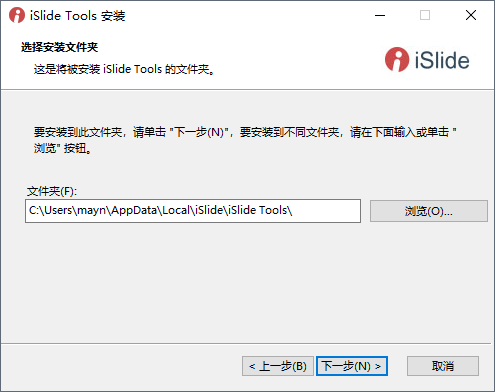

 相关攻略
相关攻略
 近期热点
近期热点
 最新攻略
最新攻略